
Com Notas do alto-falante do Microsoft PowerPoint , você tem seus pontos de discussão úteis durante sua apresentação. Mas se você decidir remover essas anotações, pode ser uma tarefa tediosa. Vamos mostrar como remover as notas de apresentação de uma só vez.
Como remover notas do apresentador do PowerPoint
Como lembrete, você pode excluir as notas de alto-falante individuais facilmente. Abra as notas de apresentação usando o botão Notes na barra de status do PowerPoint ou clicando em "Notas" na faixa de opções na guia Exibir.
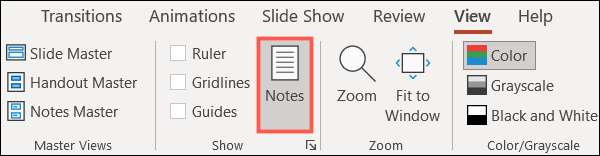
Vá para o slide com as notas que você deseja excluir, clique na área Notes e remova o texto. Você pode fazer isso rapidamente selecionando todo o texto e acertando sua tecla de exclusão.
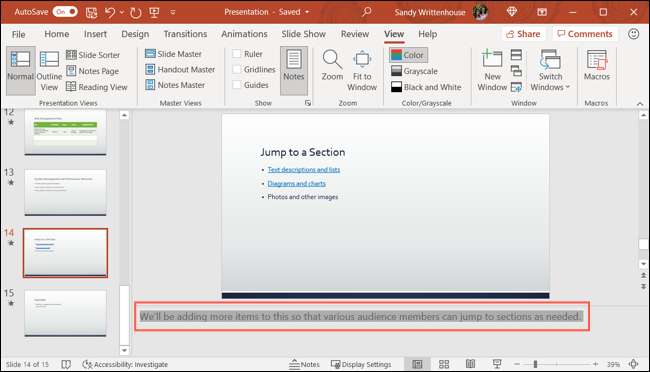
Enquanto isso é bom para excluir notas em um punhado de slides, pode ser demorado se você tem dezenas de slides. Veja como remover todos eles de uma só vez.
Clique em Arquivo e GT; Informação. Em Inspecionar Apresentação, você verá que sua apresentação de slides contém notas de apresentação.
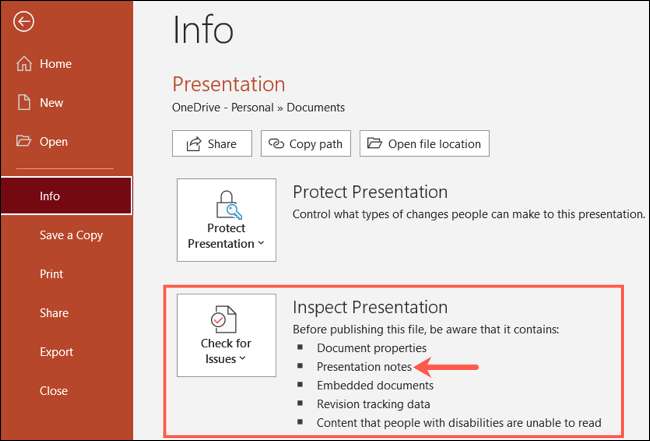
Clique na caixa suspensa "Marque em problemas" nessa seção e, em seguida, selecione "Inspecionar documento".
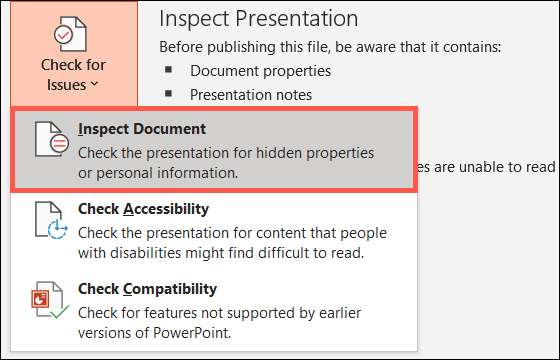
Você verá muitos itens que você pode inspecionar seu documento, então lembre-se desta ferramenta conveniente para esses tipos de coisas mais tarde.
Para esta tarefa, você verifica apenas a caixa para "Notas de apresentação" na parte inferior e desmarcar o resto. Quando estiver pronto, clique em "Inspecionar".
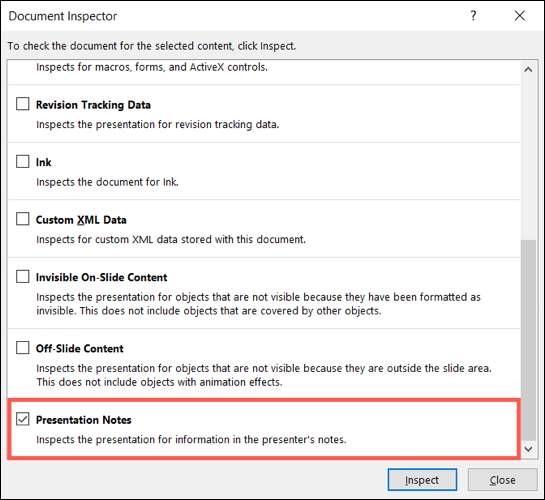
Depois de um momento, você verá os resultados informando que as notas de apresentação foram encontradas durante a inspeção. Clique em "Remover tudo".
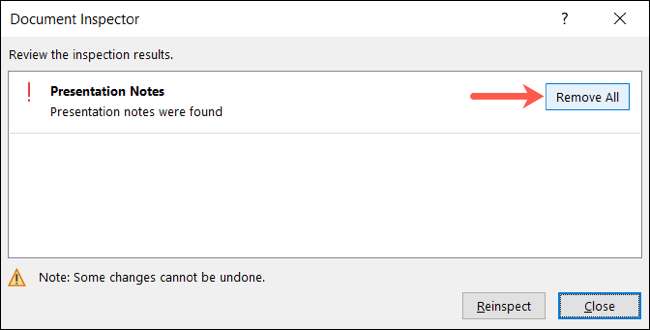
E assim, suas anotações de apresentação se foram! Você pode acertar "Fechar" se você terminar com a ferramenta Inspecionar Document.
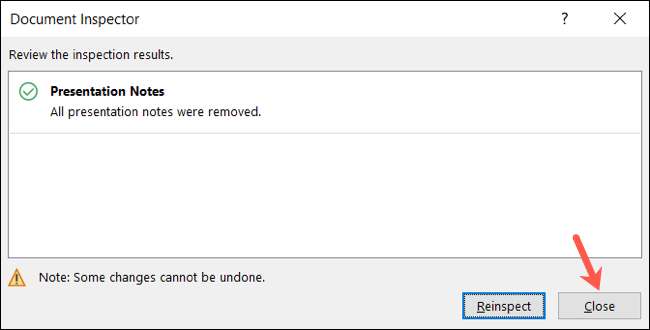
Clique na seta no canto superior esquerdo para retornar à sua apresentação de slides, e você não deve mais ter notas de alto-falante em seus slides.
Se você quiser uma cópia dessas notas antes de removê-las, você sempre pode salvar uma cópia da sua apresentação antecipadamente. Ou você pode Imprimir apenas as notas do alto-falante para um slideshow do Microsoft PowerPoint .







